
Але відразу варто зауважити, що багато користувачів сьогодні користуються далеко не однією поштовою скринькою. І для їх спільного використання, краще всього використовувати спеціальні поштові програми. Однією з таких програм є програма Microsoft Outlook. Щоб використовувати який-небудь поштову скриньку в даній програмі, його потрібно налаштувати.
Виконаємо налаштування Microsoft Outlook 2003/2007 для mail.ru. Перш за все вам потрібно буде зайти в саму поштову програму. Далі шукайте і вибирайте пункт “Сервіс”, а в ньому, натисніть на пункт “Налаштування облікових записів”. 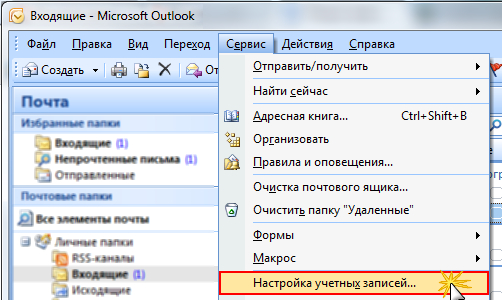
Далі відкриється вікно, в якому потрібно буде натиснути на пункт “Створити”. Потім вам потрібно буде відзначити пункти “Сервер Exchange, POP3, IMAP або HTML” і натиснути кнопку з написом “Далі”.
Після цього з’явиться нове вікно, в якому потрібно відзначити пункт “Налаштувати параметри сервера вручну або додаткові типи серверів”. Після цього знову натискаємо “Далі”.
Далі з’явиться вікно, в якому відзначаємо пункт “Електронна пошта” і знову ж тиснемо “Далі”. Після цього потрібно ввести свої дані в розділі “Відомості про користувача”. Тут вам потрібно буде ввести своє ім’я та адресу вашої електронної пошти. Після цього перейдіть в меню “Інформація про сервер” і вводите в ньому наступні дані. В полі “Тип облікового запису” пишемо IMAP, в полі “Сервер вхідної пошти” – imap.mail.ru і в полі “Сервер вихідної пошти” – smtp.mail.ru.
Далі необхідно ввести дані у меню “Вхід в систему”. Тут вам потрібно буде вказати наступне: “Користувач” – назва вашої поштової скриньки, “Пароль” – пароль, який в даний момент використовується у вашій поштовій скриньці mail.ru.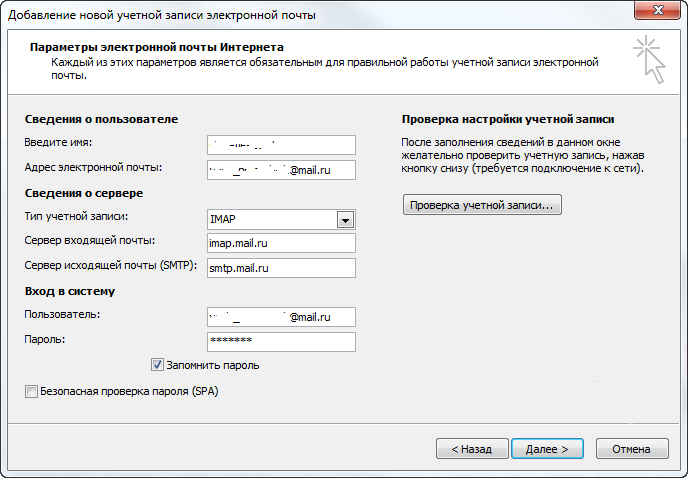
Після цього вам потрібно буде оновити список папок у програмі. Після оновлення список буде аналогічний тому, який використовується у вашому ящику mail.ru.
В принципі, це і все, що потрібно зробити, щоб налаштувати поштову скриньку mail.ru у програмі Microsoft Outlook.


